想要查看IP地址的网络流量统计信息,可以使用多种工具和方法。以下是几种常用的方法:
使用Windows自带的资源监视器
在Windows系统中,可以打开资源监视器(resmon.exe)来查看网络流量信息。进入资源监视器后,切换到"网络"选项卡,就可以看到各个IP地址的入站和出站流量统计。可以通过右键菜单选择"群组"等操作,来更好地查看和分析网络流量数据。
使用第三方网络监控软件
除Windows自带的资源监视器,还有很多第三方的网络监控软件可供选择,例如Wireshark、Netlimiter、NetWorx等。这些软件提供更丰富的网络流量分析功能,可以深入查看各个IP地址的流量统计,并提供图表、报告等更直观的数据展示。
使用命令行工具
对于一些命令行爱好者来说,可以使用一些命令行工具来查看网络流量信息。在Windows系统中,可以使用"netstat"命令来查看各个连接的流量统计;在Linux/Unix系统中,可以使用"iftop"、"tcpdump"、"ntop"等工具。这些命令行工具提供更底层的网络数据访问,适合熟悉命令行的用户使用。
除网络流量信息,我们还需要了解IP地址所对应的服务端口信息,这有助于我们更好地理解IP地址的网络使用情况。以下是几种常用的方法:
使用Windows自带的资源监视器
前面提到的Windows资源监视器,除可以查看网络流量,还可以查看各个IP地址所对应的服务端口信息。在资源监视器的"网络"选项卡中,选择某个IP地址,就可以看到该IP地址所关联的服务端口列表。
使用命令行工具
在Windows系统中,可以使用"netstat"命令来查看IP地址及其关联的服务端口信息。例如,运行"netstat -anop tcp"命令,就可以查看所有建立的TCP连接及其对应的进程ID。在Linux/Unix系统中,可以使用"lsof"命令来列出所有打开的文件及其对应的网络连接信息。
使用第三方网络扫描工具
除命令行工具,也可以使用一些专业的网络扫描工具来获取IP地址的服务端口信息。例如Nmap是一款功能强大的网络扫描工具,可以深入扫描IP地址,获取其开放的服务端口、运行的应用程序等信息。这种工具提供更丰富、更直观的界面,适合不熟悉命令行的用户使用。
通过上述方法,我们可以全面了解IP地址的网络流量统计和服务端口信息,为网络运维、安全分析、性能优化等工作提供有价值的数据支持。无论是使用Windows自带的资源监视器,还是借助第三方的专业软件工具,都能够轻松获取所需的网络信息。对于不同偏好的用户来说,可以选择最适合自己的方式进行IP地址的网络分析。